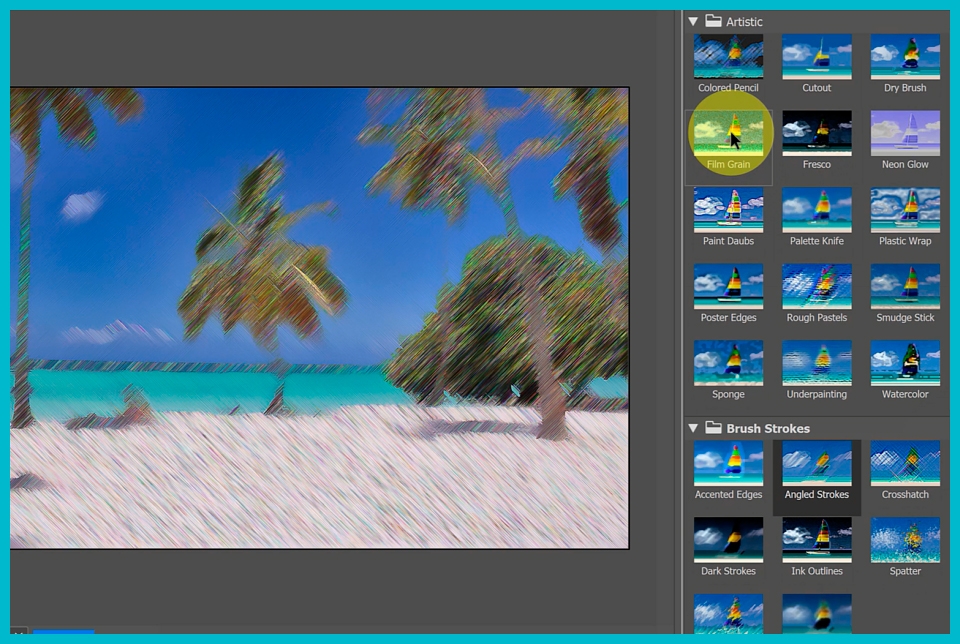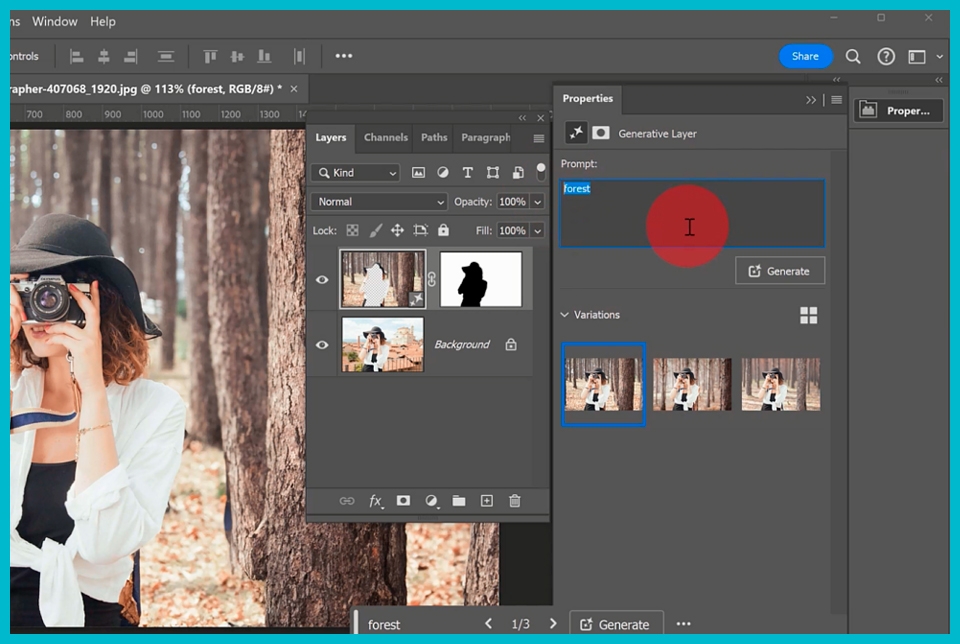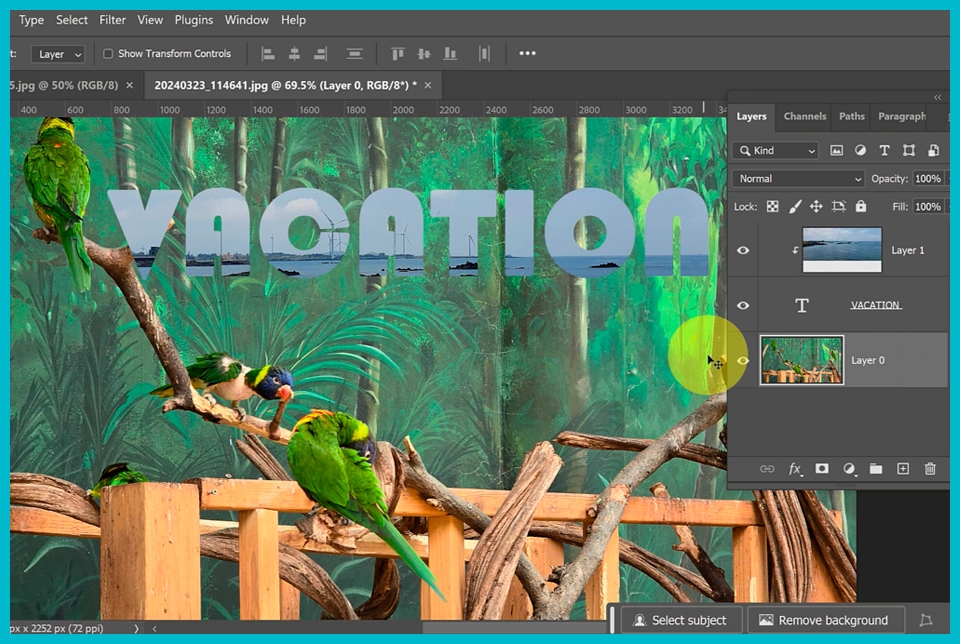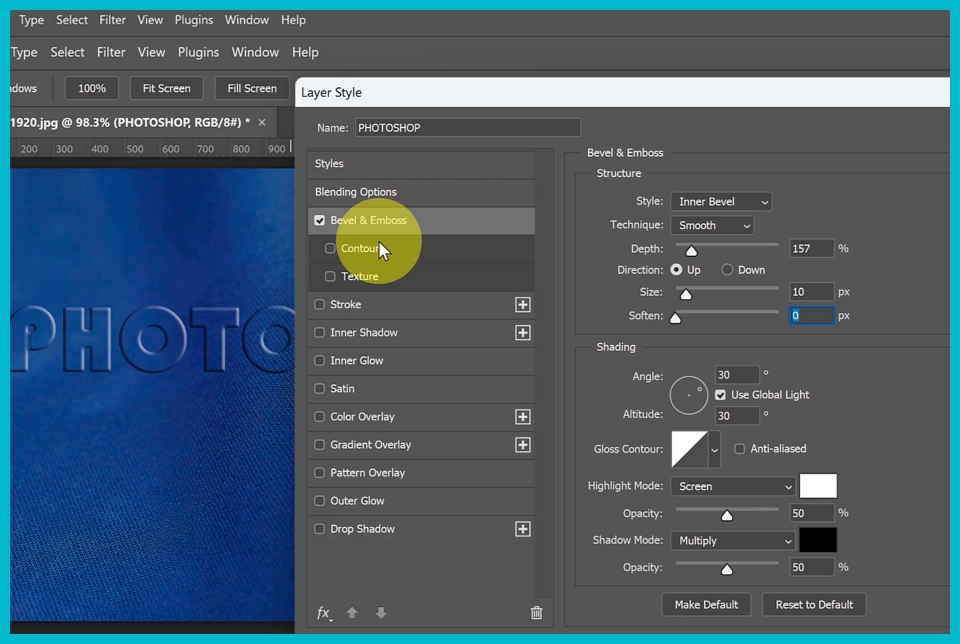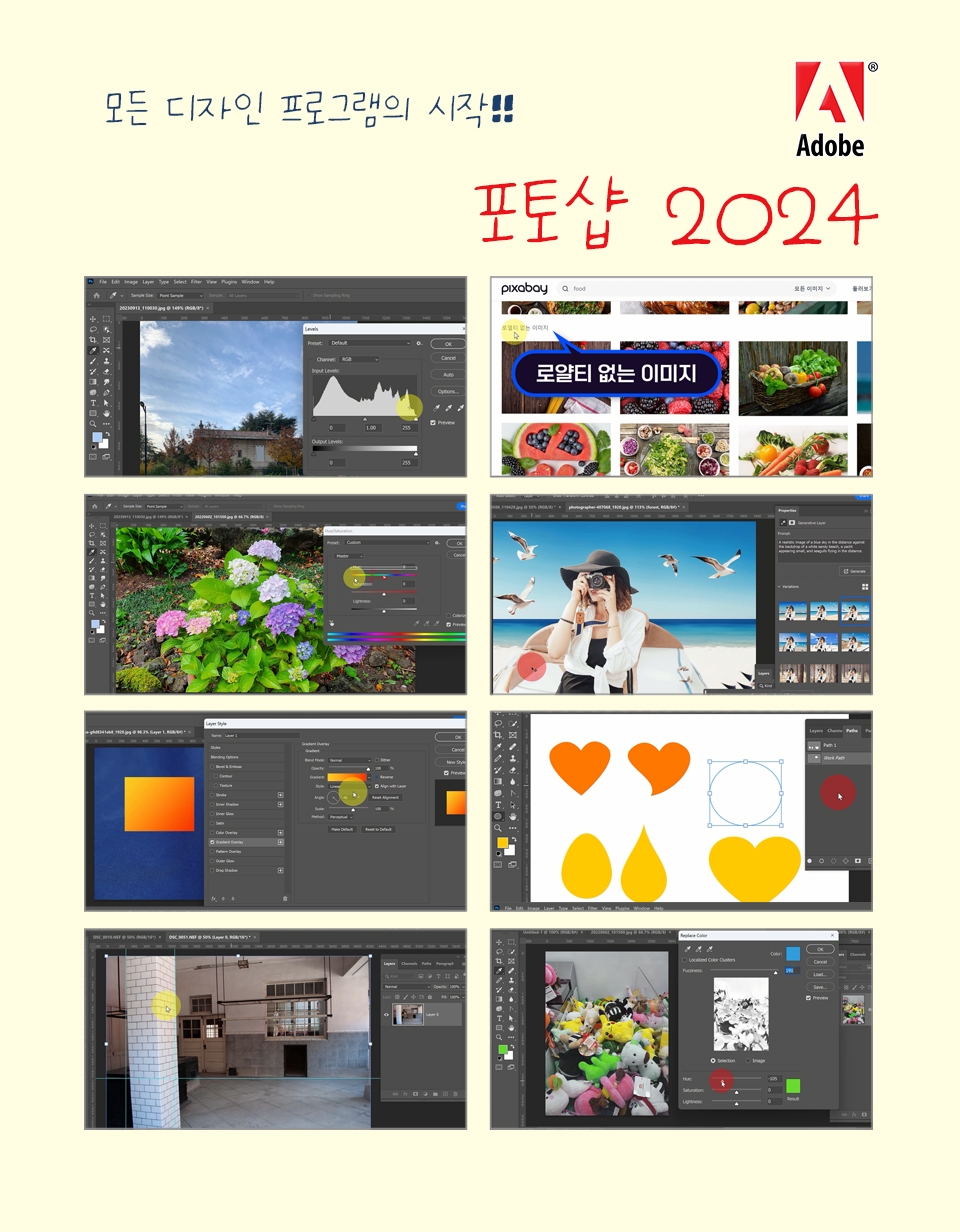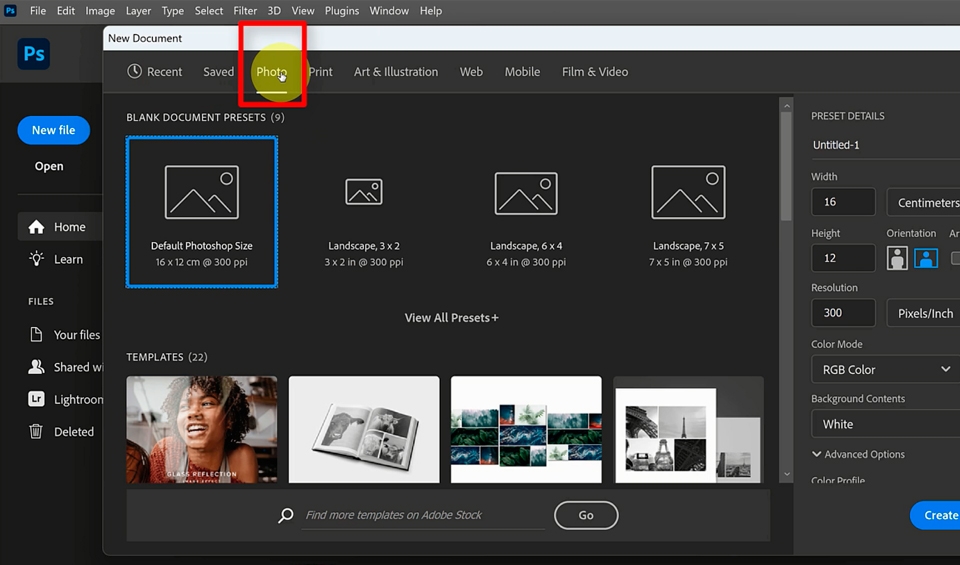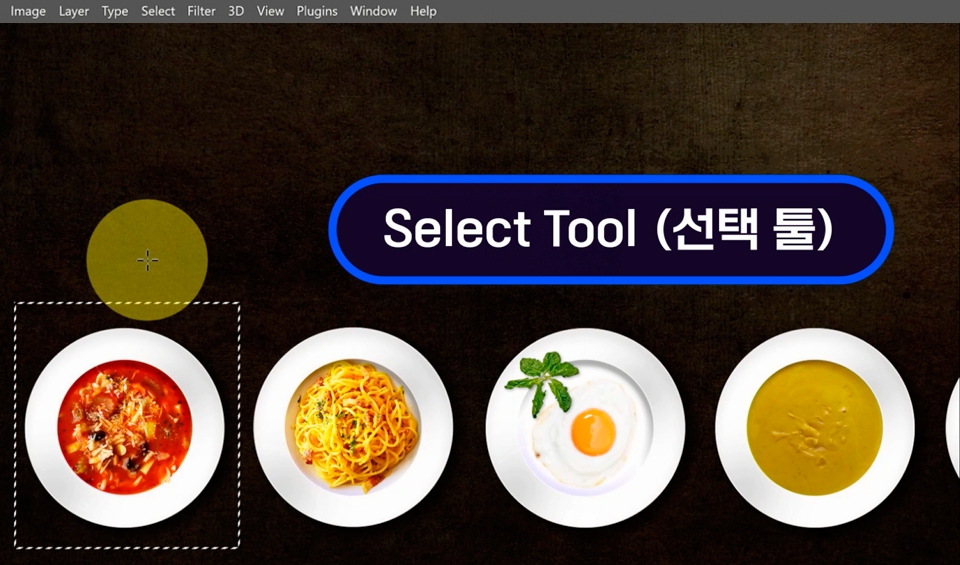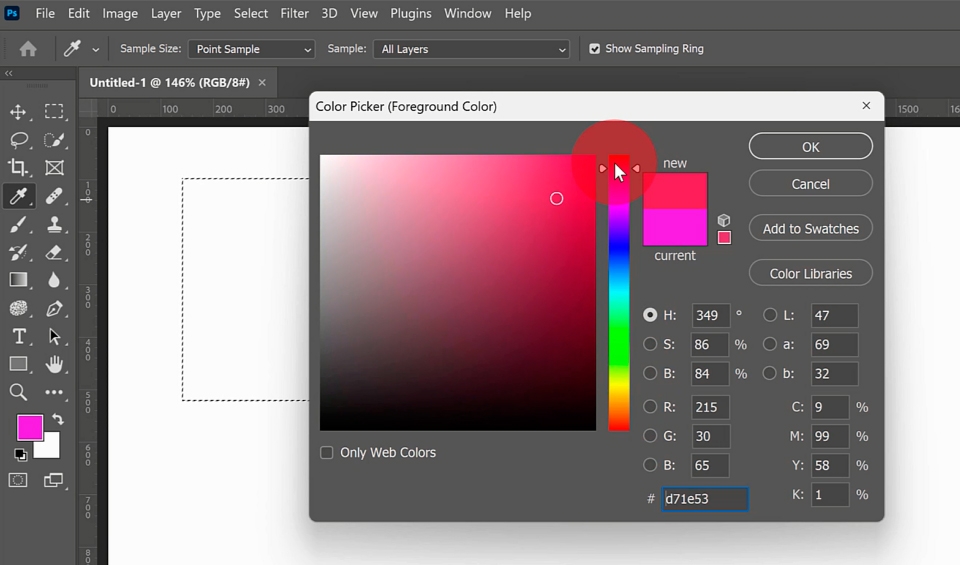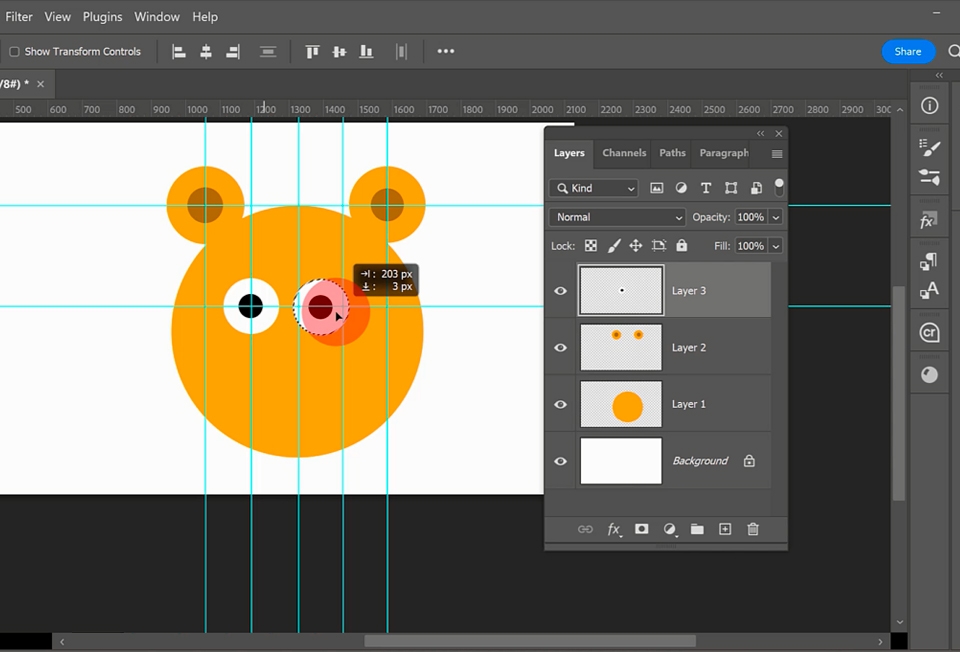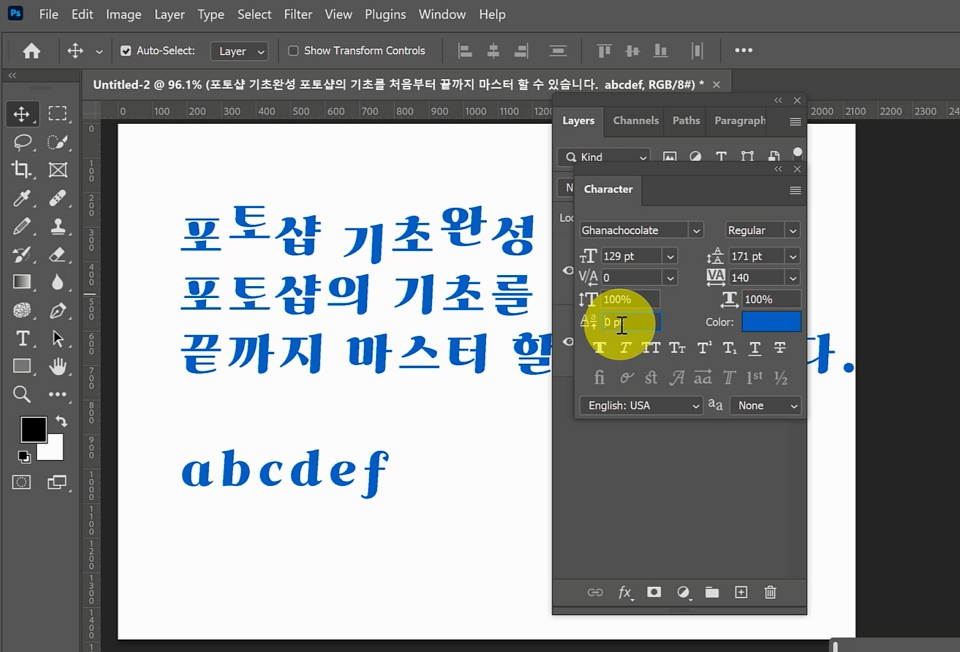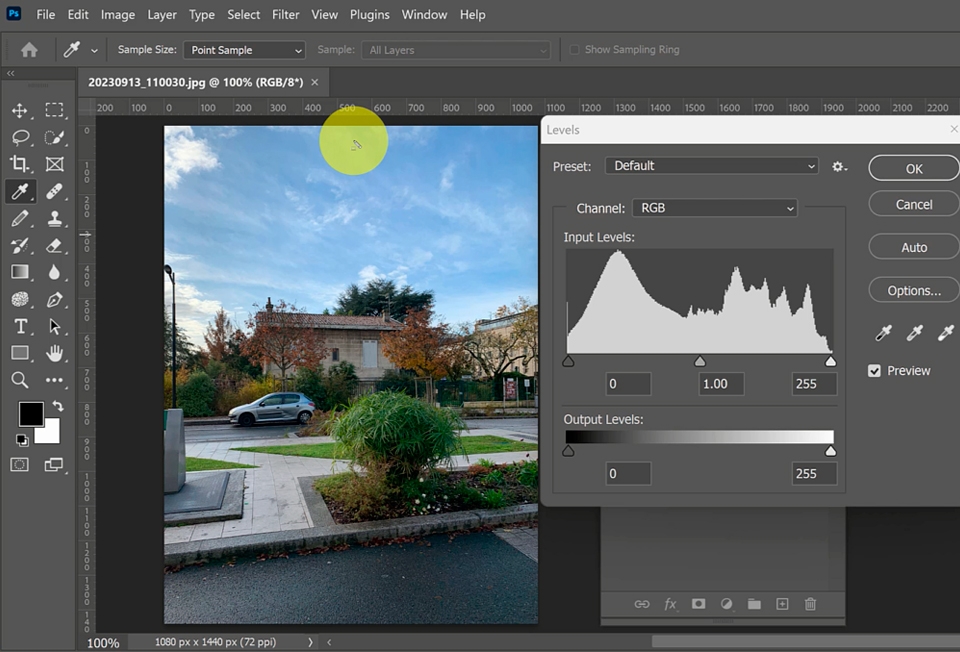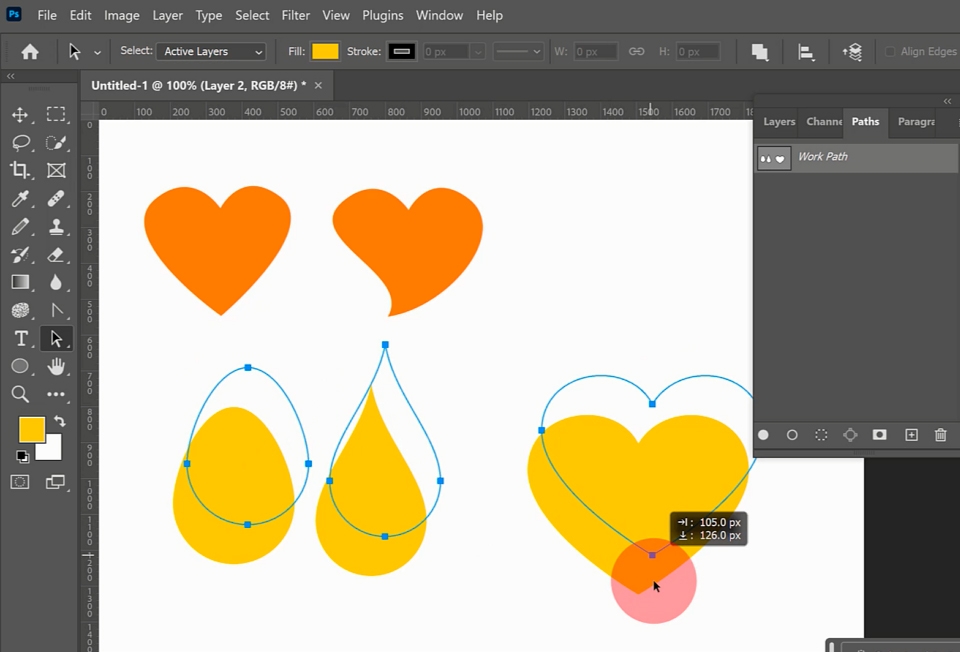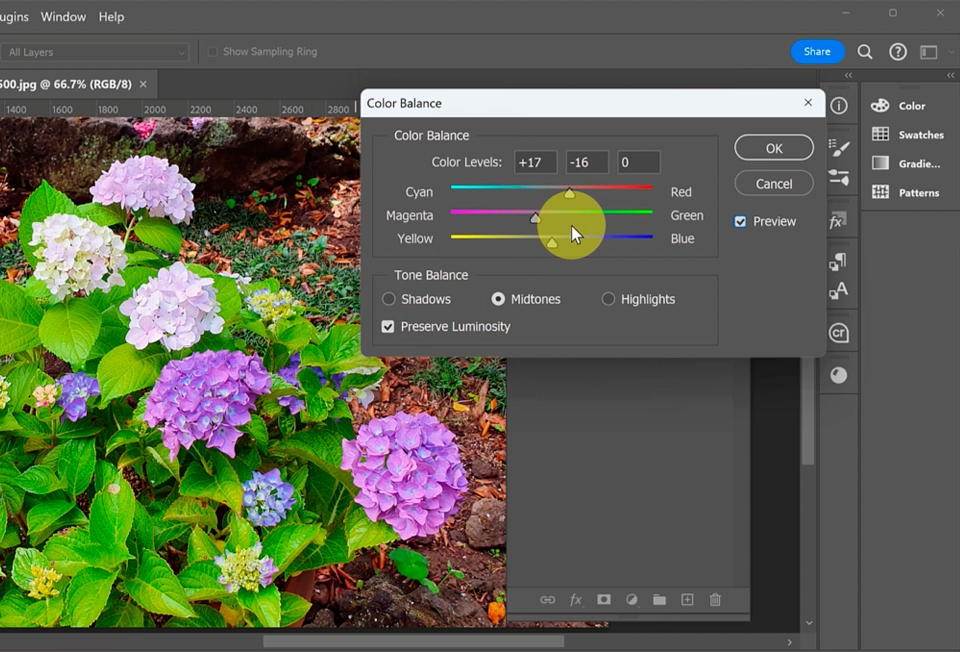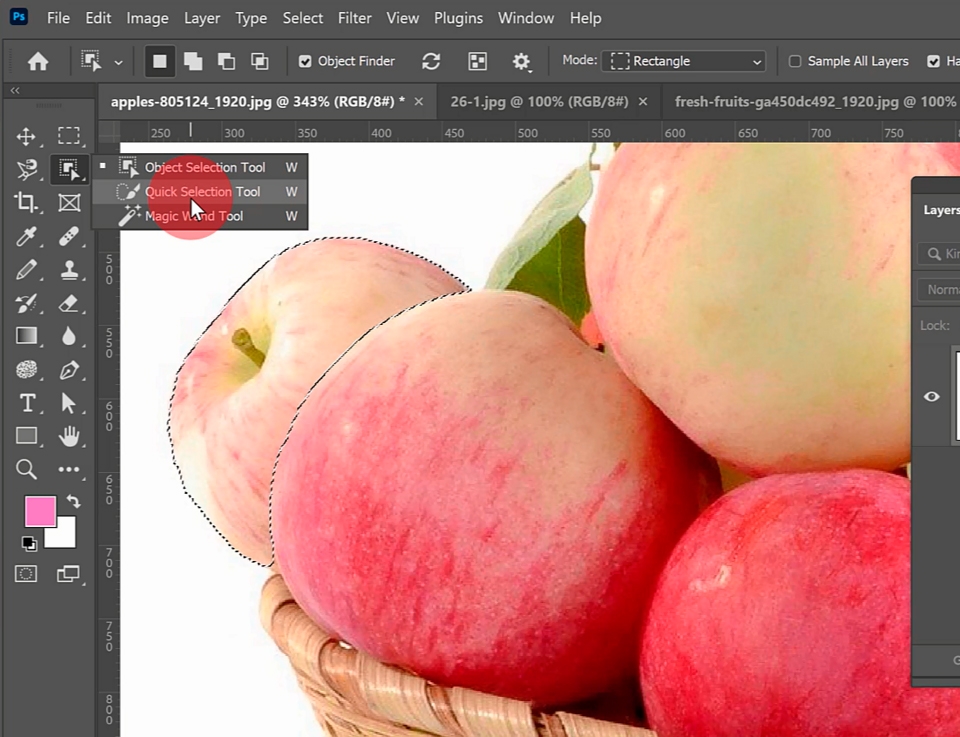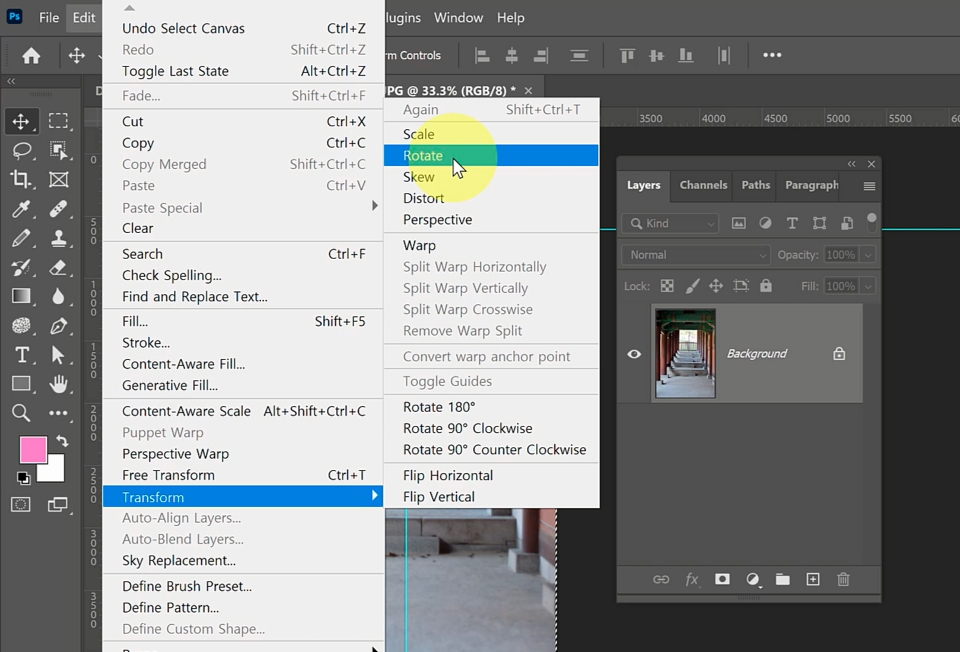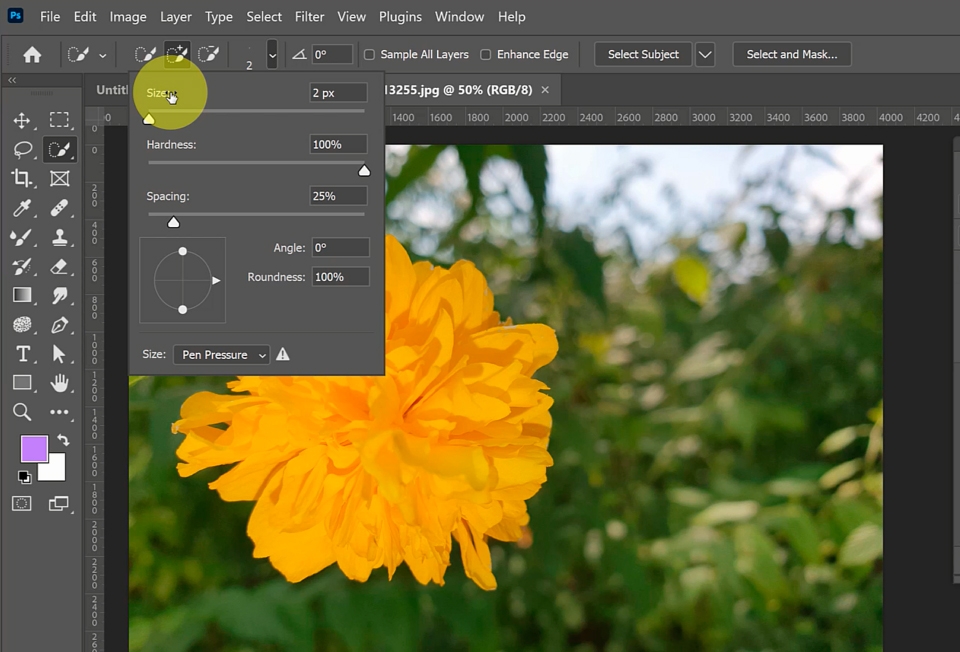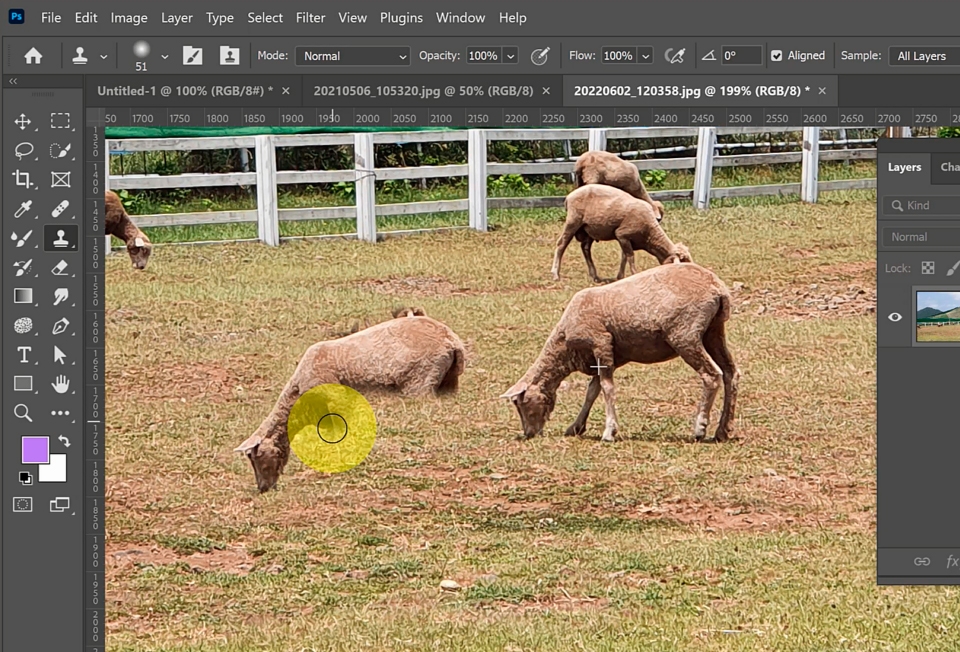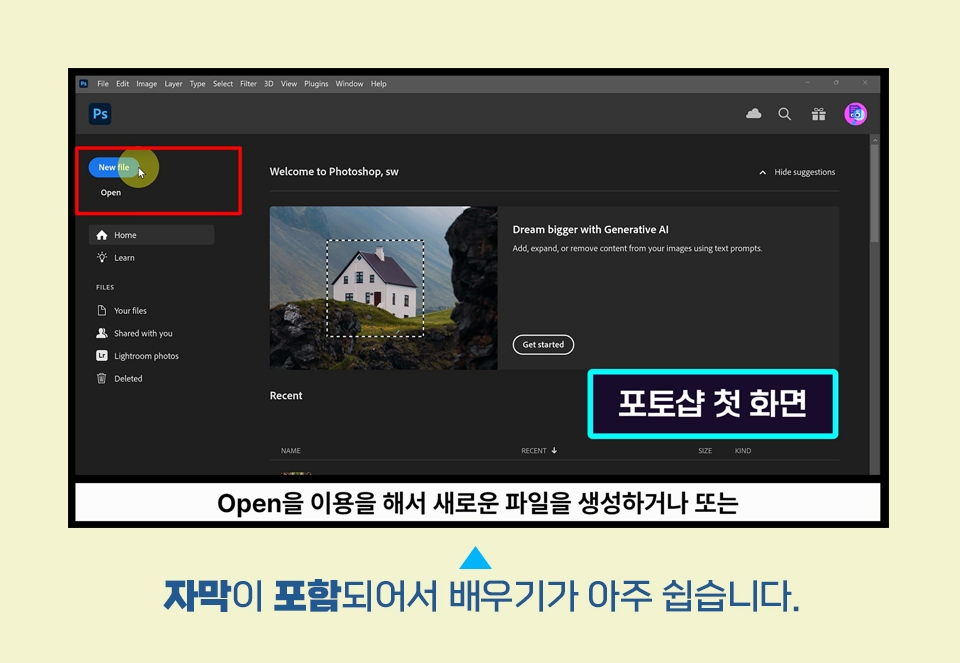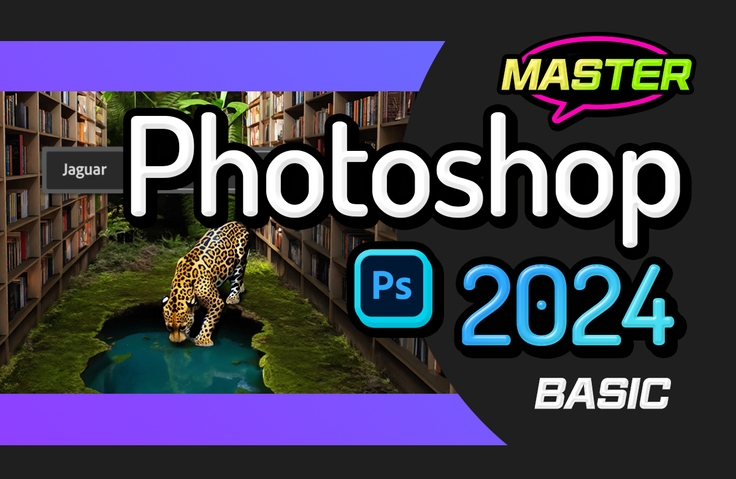
입문자를 위해 준비한
[그래픽 디자인, 포토샵] 강의입니다.
이런 걸
배워요!
포토샵 2024 기본환경
포토샵의 선택과 보정방법
포토샵 2024의 다양한 필터 사용법
마스크를 통한 효율적인 합성
레이어 스타일 이펙트의 활용법
포토샵의 인공지능 기능과 활용법
이런 분들께
추천드려요!
학습 대상은
누구일까요?
포토샵을 배우고 싶으신 분들
최신 포토샵의 인공지능을 활용하고 싶으신 분들
사진 관련 일에 종사하시는 분들
디자인 관련 필수 프로그램을 배우고 싶으신 분들
선수 지식,
필요할까요?
없어요~ 누구나 바로 배울 수 있습니다.
안녕하세요
컴티입니다.
애플의 MAC이란 컴퓨터가 디자인을 더 잘할 수 있게 만들었던 시절.
Adobe에 포토샵과 일러스트레이터를 학원에서 강의를 시작했던 것이 25년이 훨씬 지나버렸네요~~^^
학원에서 강의를 했던 엄선생, 하선생, 구선생이란 부른는 대신 엄티, 구티라고 불렀던 시절이 생각나
그 선생들과 함께 컴퓨터티쳐를 줄여서 컴티라고 쓰게 되었네요!
앞으로도 배우는 분들을 위해 열심히 지식을 공유하는 컴퓨터티쳐가 되겠습니다.
감사해용!!
커리큘럼
전체
20개 ∙ 5시간 18분
수업 자료
가 제공되는 강의입니다.
포토샵의 기본 작업 환경과 저장
13:03
포토샵의 선택과 이동의 개념과 사용법
17:57
컬러지정방법과 레이어
13:47
타입(Type) 기본 사용방법
15:20
펜(Pen) 툴 기본 사용법
16:57
펜(Pen) 툴 고급 사용법
18:24
타입(Type) 툴의 고급 활용법
13:15
포토샵의 다양한 보정기능
15:18
포토샵의 다양한 선택기능
19:18
이미지 왜곡과 변형툴 익히기
16:24
다양한 브러쉬 설정과 이용방법
14:19
포토샵의 필터 사용방법 익히기
18:37
마스크의 개념과 적용방법
15:26
포토샵의 인공지능 기능과 활용법
14:48
마지막 업데이트일: 2024년 05월 07일